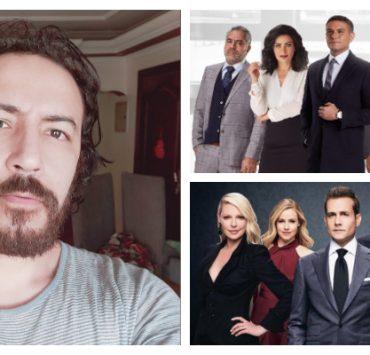385 مشاهدة
385 مشاهدة
قبل شراء لعب لا تتمكن من تشغيلها .. اعرف أولًا قدرة جهازك على تشغيل الألعاب

-
 خالد عاصم
خالد عاصم
محرر متخصص في الملفات التقنية بمختلف فروعها وأقسامها، عملت في الكتابة التقنية منذ عام 2014 في العديد من المواقع المصرية والعربية لأكتب عن الكمبيوتر والهواتف الذكية وأنظمة التشغيل والأجهزة الإلكترونية والملفات التقنية المتخصصة
كاتب ذهبي له اكثر من 500+ مقال
عند شراءك للعبة ما لمنصة ألعابك، فيكفيك قراءة اسم المنصة أعلى علبة اللعبة لتعرف ما إن كانت متوافقة معها أم لا، اما في حالة أجهزة الكمبيوتر فالأمر يختلف، فعلبة اللعبة لا تتضمن سواء علامة أو كلمة ويندوز فقط وهو ما لا يعكس مدى توافقها مع الهاردوير الخاص بالجهاز، ولهذا عليك معرفة قدرة جهازك على تشغيل الألعاب قبل شراءها وهو ما يتطلب بعض الخطوات.
فلكل لعبة من الألعاب التي تصدر متطلبات معينة لابد من توفرها في جهاز الكمبيوتر الخاص بك ليتمكن من تشغيلها، وفي حالة قيامك بشراء لعبة غير متوافقة مع جهازك فربما لن تتمكن من إعادتها للمتجر مرة أخرى وهو ما يعني أنك قد تشتري لعبة غالية ولن تتمكن من تشغيلها على الجهاز، ولهذا عليك أن تتأكد من أن تلك المتطلبات تتوافق مع مكونات جهازك.
اقرأ أيضًا: لألعاب دون تشتيت .. تعرف على كيفية ايقاف اشعارات الألعاب في ويندوز 10
وتنقسم متطلبات تشغيل الألعاب إلى نوعين، النوع الأول وهو المتطلبات الدنيا، وهي أقل متطلبات تكفي لتشغيل اللعبة على أقل إعداداتها، أما النوع الثاني وهو المتطلبات المثالية فهي التي تضمن تشغيل اللعبة على أفضي وأعلى إعدادات ممكنة، ويمكنك معرفة متطلبات أي لعبة من خلال العديد من المصادر، مثل علبة اللعبة نفسها في بعض الأحيان، ومثل الموقع الرسمي للعبة أو الشركة المطورة لها، أو عبر بعض المواقع المتخصصة مثل موقع SystemReqs على سبيل المثال.
أما عن كيفية معرفة ما إن كانت تلك المتطلبات تتوافق مع إمكانيات جهازك فهذا ما سنعرفه بعد قليل، حيث سنتعرف على كيفية معرفة قدرة جهازك على تشغيل الألعاب بمختلف الطرق.
كيفية معرفة قدرة جهازك على تشغيل الألعاب
كما ذكرنا في فقرة سابقة، فإن أول خطوة تمكنك من معرفة قدرة جهازك على تشغيل الألعاب هي معرفة تلك المتطلبات أولًا سواء كانت المتطلبات الدنيا Minimum Requirements أو المتطلبات المثالية Recommended Requirements، ومن خلالها سنقف على القاعدة التي سننطلق منها في الخطوة الثانية.
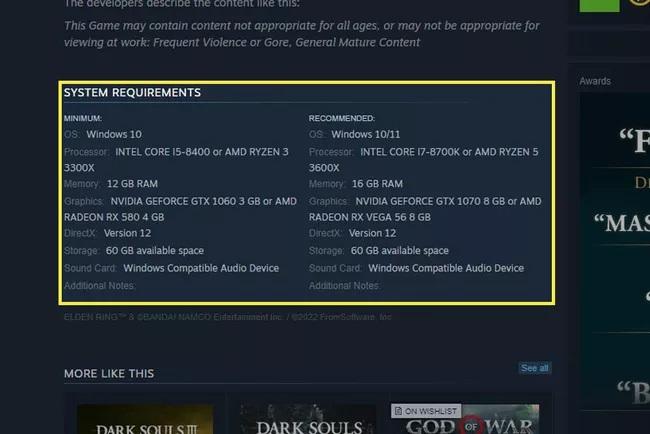
اما الخطوة الثانية فمتعلقة بجهازك نفسه، حيث عليك معرفة مكوناته وإمكانيته، ولتتمكن من هذا، قم بالضغط على أزرار Ctrl وShift وEscape في الوقت نفسه لفتح مدير المهمات في جهازك Task Manager، وقم بعد ذلك بالضغط على تبويب Performance، وفي هذا التبويب، توجه إلى القائمة على اليسار ثم قم بالضغط تباعًا على خيارات CPU وMemory وGPU، وفي كل مرة قم بكتابة بيانات القطعة التي تقع أعلى يمين النافذة، كما يمكنك أيضًا معرفة المساحة الفارغة في جهازك (وهي معلومة مهمة أيضًا) من خلال الضغط على Disc 0 او C drive.
اقرأ أيضًا: كيفية تشغيل الألعاب على Android TV على شاشات التليفزيون الذكية والأجهزة الداعمة
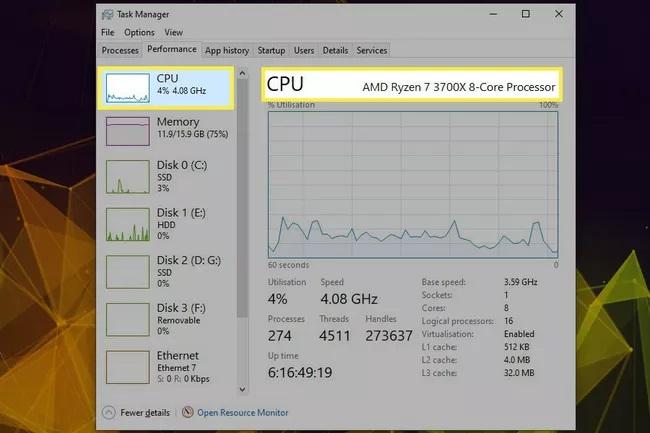
بعد تدوين بيانات وتفاصيل مكونات جهازك، قم بمقارنتها بالمتطلبات الدنيا والمثالية التي قمت بمعرفتها في الخطوة الأولى، وفي حالة ما إن كان جهازك يلاقي أو يتفوق على تلك المتطلبات فهذا يعني قدرة جهازك على تشغيل الألعاب التي تريدها، اما إن كانت أقل من المتطلبات الدنيا تحديدًا، فهذا يعني قدم قدرة الجهاز على تشغيل تلك الألعاب.
بالإضافة لعدم توافق متطلبات لعبة ما مع مكونات جهازك، هناك عدد من العناصر الأخرى التي قد تمنع الجهاز من تشغيل لعبة ما، مثل عدم تحديث ملفات تعريف مكونات الجهاز منذ فترة طويلة، أو وجود إصابة ببرمجية خبيثة أو فيروس في جهازك، أو ربما تكون هناك مشكلة قد حدثت للعبة خلال تثبيتها على الجهاز.
ولعلاج السبب الأول وهو عدم توافق جهازك مع متطلبات اللعبة، عليك النظر في ترقية مكونات الجهاز، وهي مهمة مكلفة ولكنها ستمكنك من تشغيل مجموعة ضخمة جديدة من الألعاب في المستقبل، أما علاج مشكلة عدم تحديث ملفات التعريف فتتطلب ببساطة التحديث سواء من خلال الموقع الرسمي للقطعة التي ترغب في تحديثها أو من خلال الموقع الرسمي لجهازك في حالة اللابتوب.
اقرأ أيضًا: كيفية نقل البيانات من PS4 إلى PS5 لنقل الألعاب وملفات الحفظ
وفي حالة ما إن كانت المشكلة في اللعبة نفسها، فيمكنك حذفها وإعادة تثبيتها على الكمبيوتر مرة أخرى، ونذكرك بضرورة أخذ نسخة احتياطية من ملفات التقدم في اللعبة وملفات الإعدادات قبل أن تقوم بحذف اللعبة، كما يمكنك زيارة المدونات الخاصة بالمطورين أو البحث باسم اللعبة على الإنترنت أو مواقع التواصل الاجتماعي لمعرفة ما إن كانت هناك مشكلة معروفة في اللعبة، ولمعرفة ما إن كان لها حلًا ما، كما يجب عليك الاعتماد على أي من تطبيقات مكافحة لفيروسات للتخلص من أي برمجيات خبيثة.
هناك أيضًا عدد من المواقع التي يمكنها القيام بالمهمة بدلًا منك لمعرفة قدرة جهازك على تشغيل الألعاب دون أي تدخل يذكر منك ومن خلال تحميل أداة صغيرة تقوم باختبار الجهاز ومعرفة مكوناته لتعطيك نتيجة واضحة ما إن كان يمكنك استخدام اللعبة على هذا الجهاز أم لا، ومن بين أشهر تلك المواقع، موقعي System Requirements Lab وPC Game Benchmark.
الكاتب
-
 خالد عاصم
خالد عاصم
محرر متخصص في الملفات التقنية بمختلف فروعها وأقسامها، عملت في الكتابة التقنية منذ عام 2014 في العديد من المواقع المصرية والعربية لأكتب عن الكمبيوتر والهواتف الذكية وأنظمة التشغيل والأجهزة الإلكترونية والملفات التقنية المتخصصة
كاتب ذهبي له اكثر من 500+ مقال
ما هو انطباعك؟